부가세 면세사업장현황 신고 방법
부가가치세 면제사업자는 2월 10일까지 사업장현황신고를 하셔야 하는데요.
그 내용이 매우 간단하여 홈택스에서 혼자서 쉽게 하실 수 있습니다.
한 가지 팁으로는 매출처별 계산서 발행금액 자동 조회가 1월 28일 이후부터 되니까 1월 초에 빨리할 필요 없이 28일 이후에 느긋하게 하시면 되겠습니다.
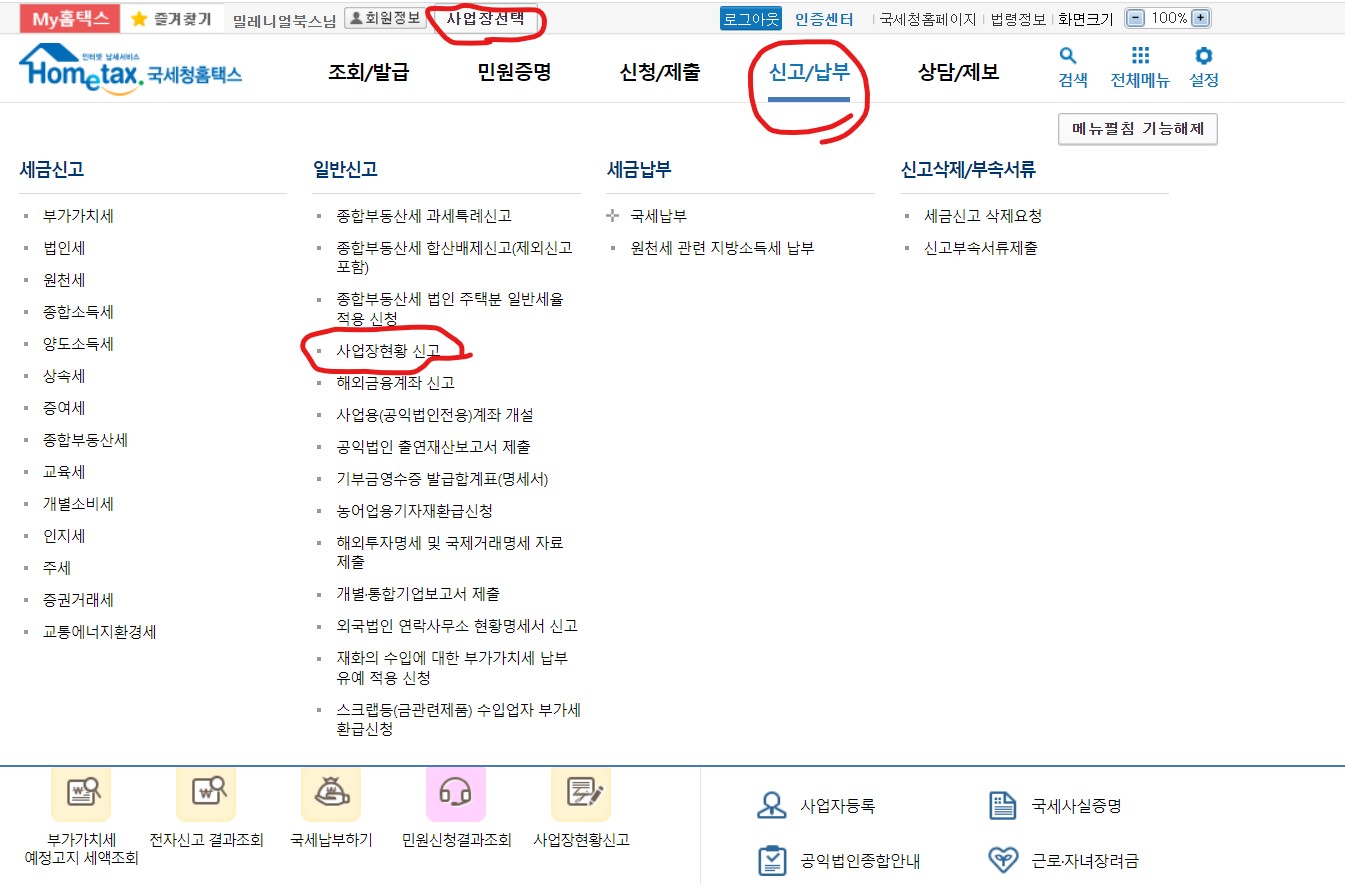
사업장현황 신고는 홈택스에서 하실 수 있는데요.
로그인 후 본인의 사업장을 선택하신 후에 신고/납부 카테고리의 사업장현황 신고에 들어가시면 되세요.
그러면 아래와 같이 기본정보 입력란이 나오는데 사업자등록번호 옆의 확인 버튼을 누르면 기본 정보는 자동으로 입력됩니다.
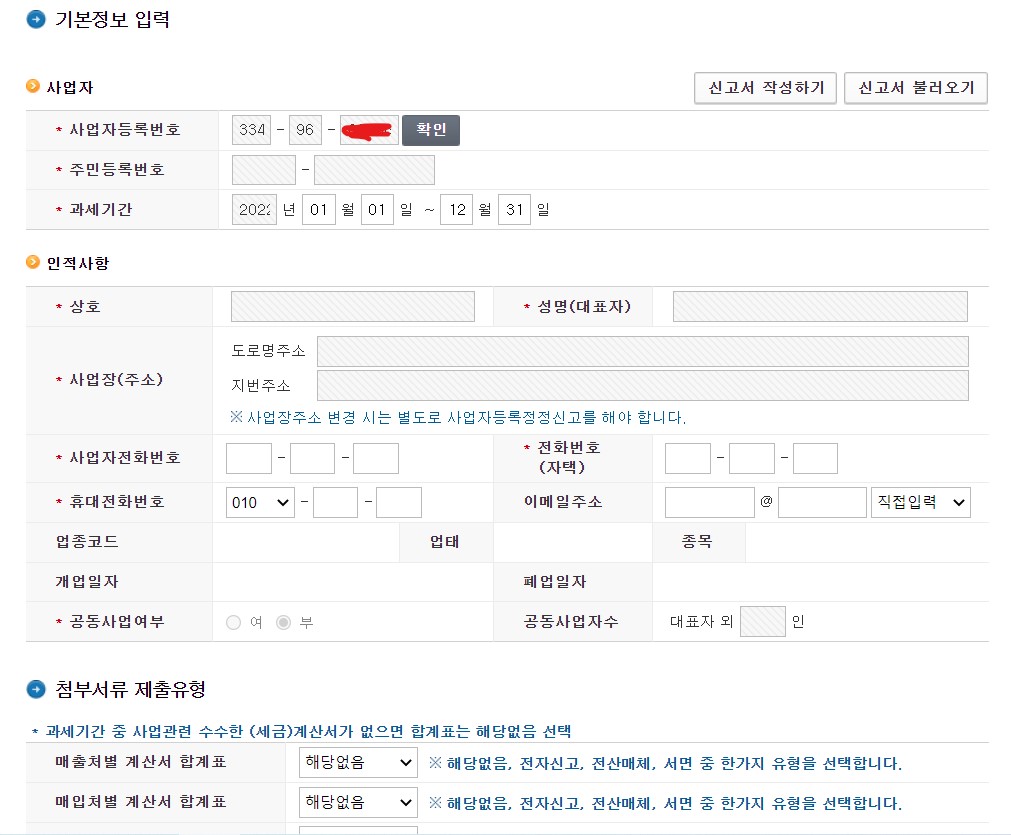
그러면 수입금액 매출액 내역을 작성하는 란이 가장 먼저 나오게 됩니다.
이때 거래처별로 정산내역을 뒤져보거나 계산서 발행 금액을 찾아보실 필요는 없습니다.
바로 아랫부분의 매출처별 계산서합계표 작성하기에 들어가시면 자동으로 내역을 불러오실 수 있어요.
(참고로 매출처별 계산서 합계표 내역은 매년 1월 28일 이후에 조회가 가능하오니 가능한 1월 말에서 2월 초에 신고하시는 편이 간단합니다.)
빨리하신다고 1월 초나 중순에 하신다면 전자계산서 발행 내역을 자동으로 불러올 수가 없기에 거래처마다 1년 정산 내역을 모조리 확인해야 하는 번거로움이 있습니다. 물론 시간도 많이 소요되고요.
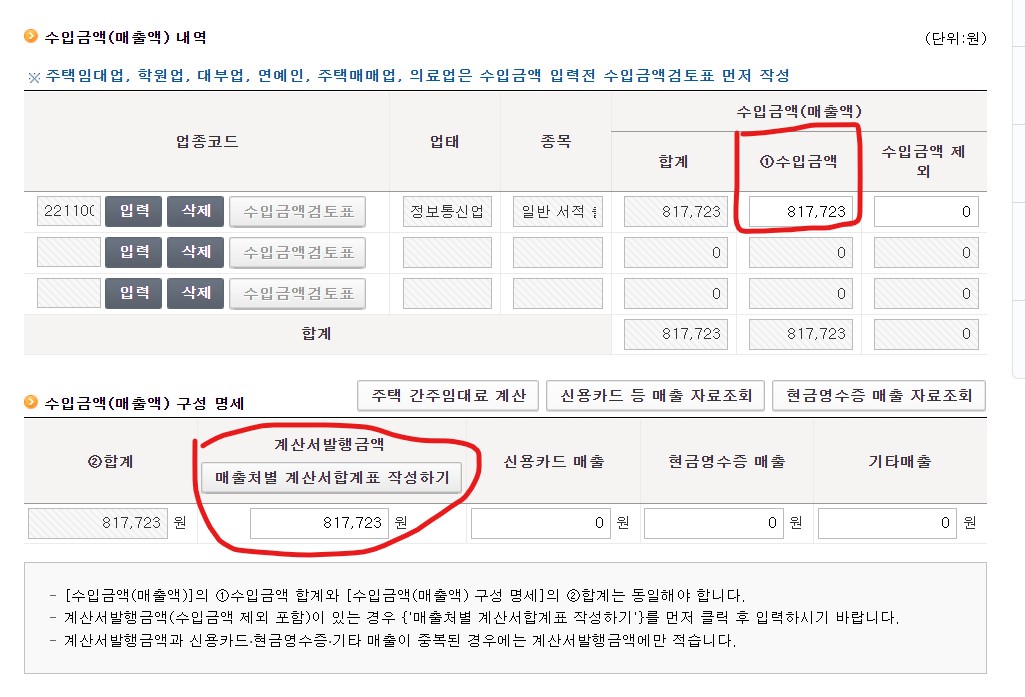
매출처별 계산서합계표 작성하기에 들어오시면 아래와 같은 화면이 나오게 됩니다.
이때 전자계산서 자료조회 버튼 한 번으로 작년 한 해 동안 발급한 내역을 모두 조회하실 수 있으며,
전자계산서 불러오기는 해당 내용을 모두 자동 입력하게 해줍니다. 너무 간단하고 쉽죠?
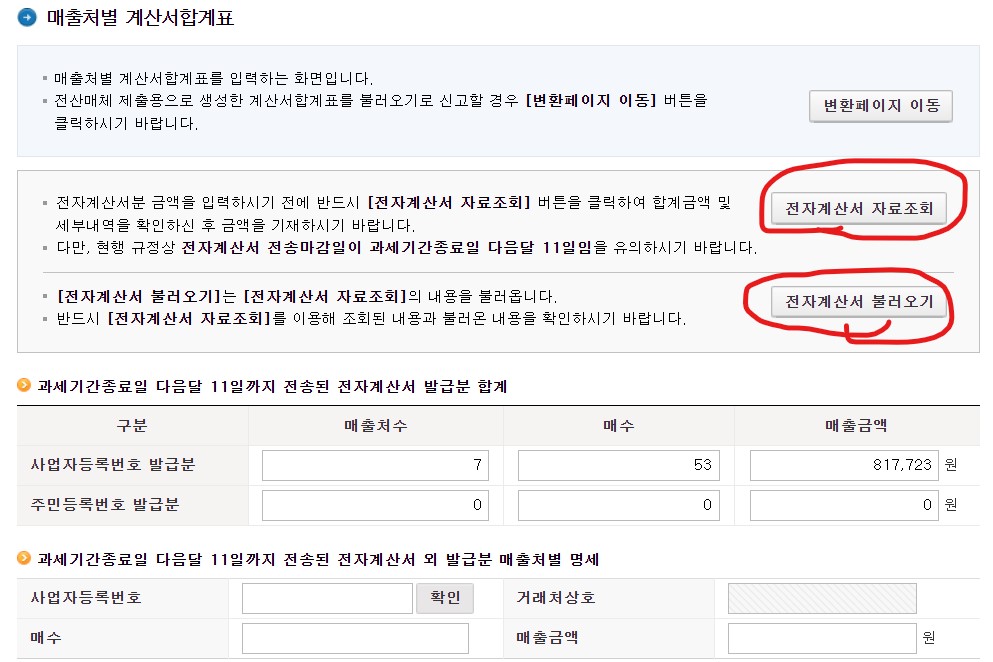
매출처 숫자와 계산서 발행 매수, 그리고 매출 금액까지 정확하게 입력이 됩니다.
그 정보와 동일하게 수입 금액 내역도 직접 입력하시면 끝이에요.
그렇게 매출 정보를 입력했으면 그다음은 매입 내역을 입력해야겠지요?
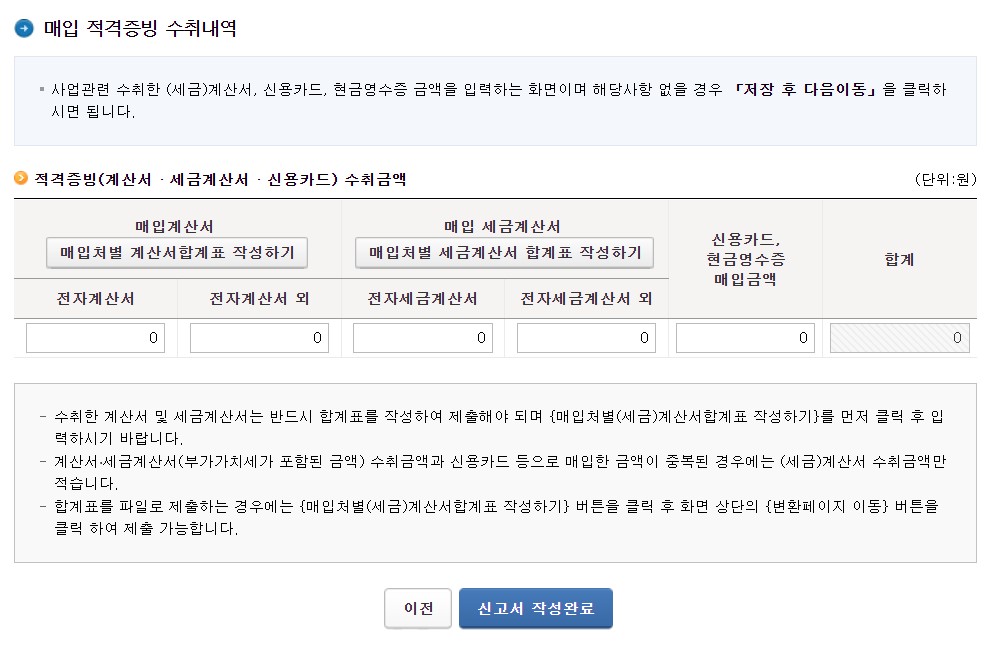

매입 적격증빙 수취내역은 없으면 그냥 입력 없이 신고서 작성을 완료하시면 되세요.
참고로 저는 전자책 전문 출판사라서 매입 내역이 없기에 0으로 입력하고 사업장현황 신고서를 제출했습니다.
이 모든 것을 입력하는데 걸린 시간은 단 3분가량으로 정말 초간단 초간편 셀프 신고 방법을 알려드렸습니다.
면세사업장을 운영하시는 여러분도 함께 따라 해 보세요.
개인사업자 부가가치세 홈택스 셀프 신고 방법
1년에 1회 혹은 2회 부가가치세를 신고하는 날입니다. 국세청 홈텍스를 통하여 혼자서도 충분히 부가세 신고를 하실 수 있습니다. 예전엔 온라인 스토어가 어려웠지만 지금은 스마트스토어 위탁
millennial.tistory.com
종합소득세 업종코드 940909 프리랜서 완벽 정리
940으로 시작하는 프리랜서 업종코드 프리랜서 완병 정리 5월은 종합소득세 신고 기간입니다. 처음은 뭐든지 어렵게 느껴지기 마련이죠? 종합소득세 역시 옛날에는 모두 수기로 작성하여 우편으
millennial.tistory.com
'자기 계발' 카테고리의 다른 글
| 초간단 사업자통관번호 발급 방법 (통관고유부호) (0) | 2023.02.08 |
|---|---|
| 타오바오 회원가입 최신 방법 및 계정 동결 해결 (0) | 2023.02.03 |
| 스마트스토어 부가세신고 방법 (쿠팡 개인사업자 포함) (6) | 2023.01.24 |
| 티스토리 블로그 네이버 검색 노출 누락 해결 방법 (0) | 2022.10.26 |
| 티스토리 블로그 사이트 검색 등록 방법 줌(ZUM) (0) | 2022.06.09 |




댓글